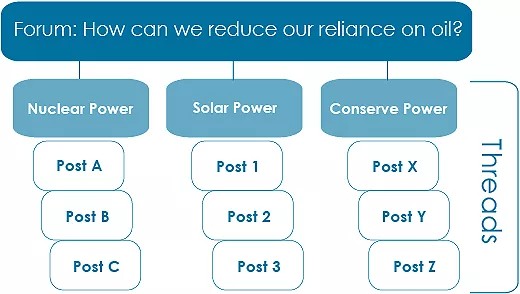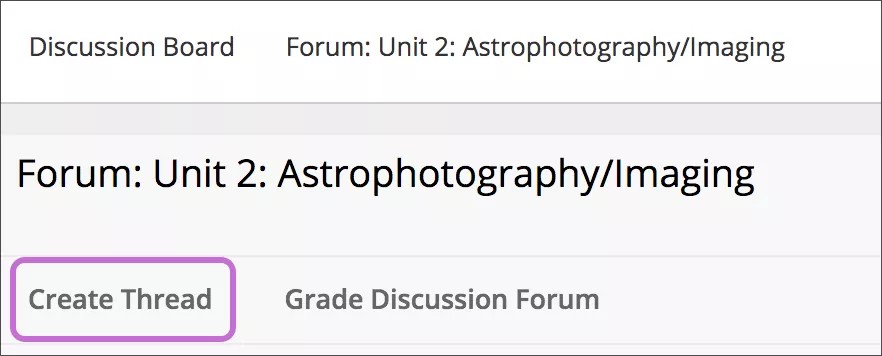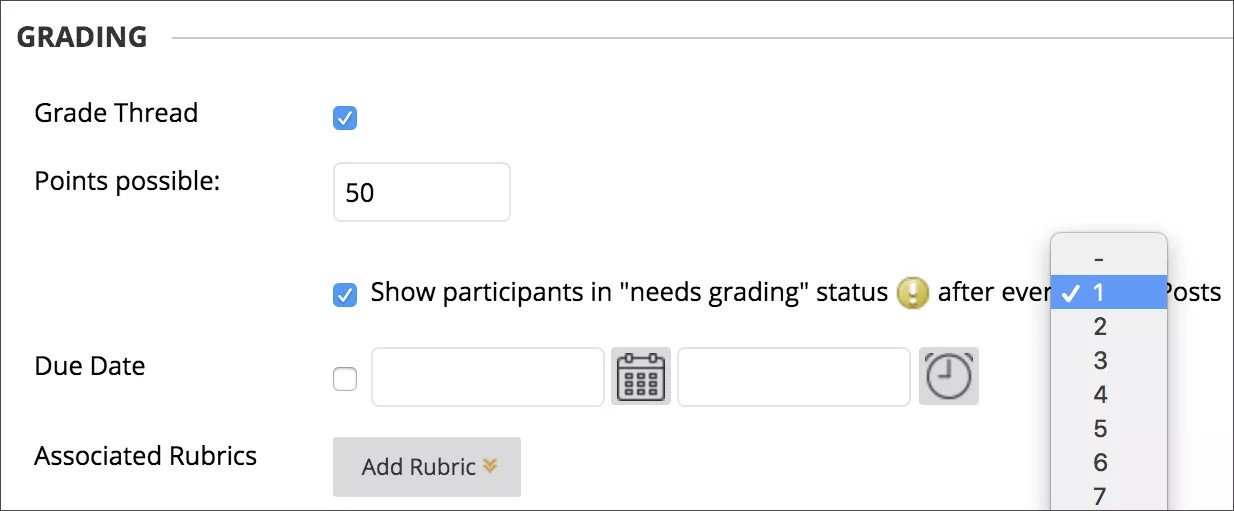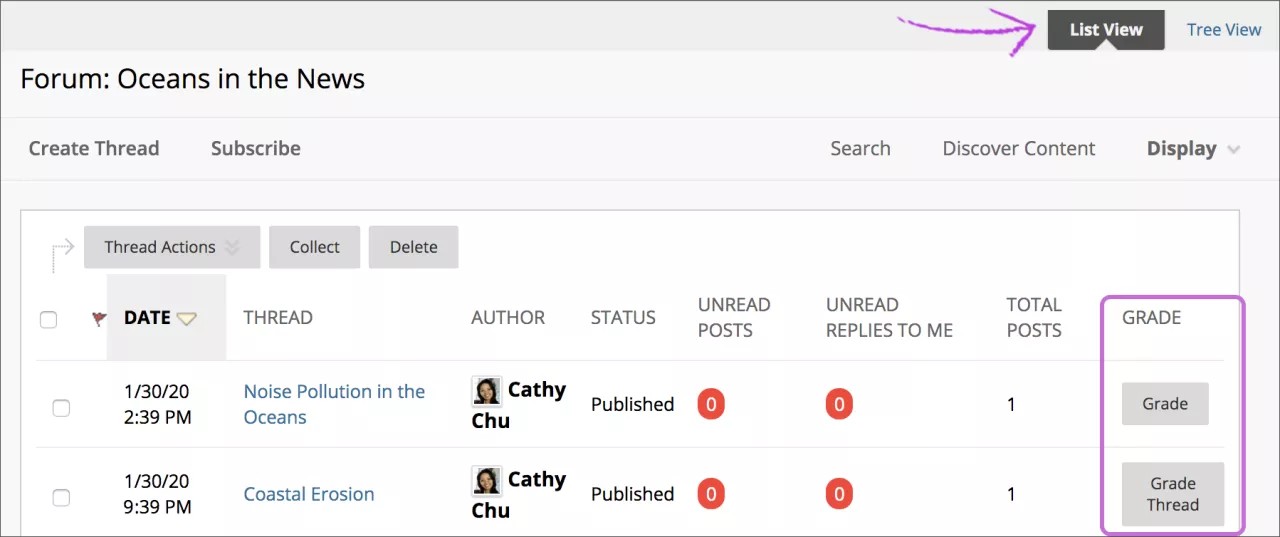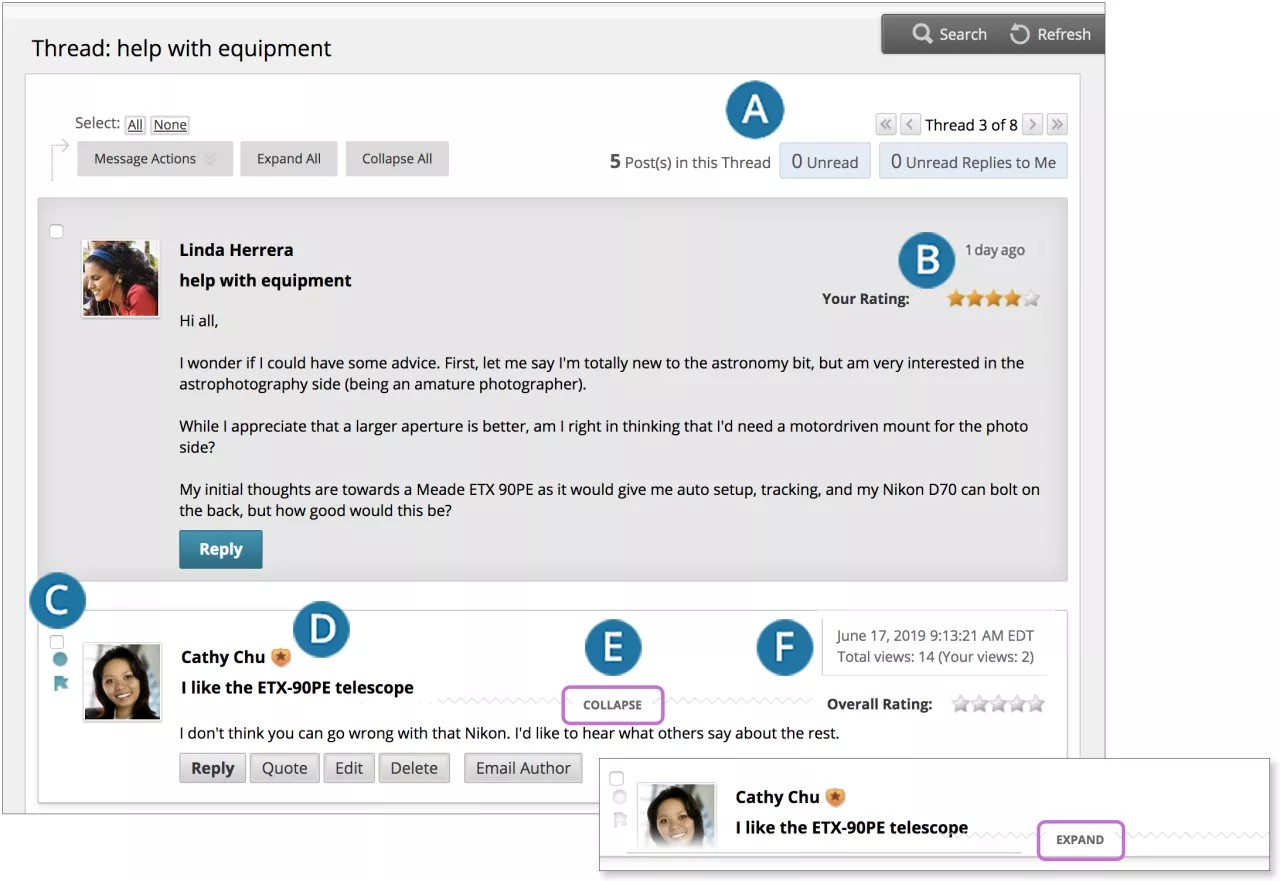This information applies only to the Original Course View. Your institution controls which tools are available.
话题是论坛中的对话,其中包括原始帖子及该帖子的所有回复。
例如:您可以创建一个论坛,其主题涉及的内容十分广泛,如“石油依存症”。然后,您创建了两个话题,其中包括要讨论的具体问题,如使用核能源代替石油及赞成/反对节能的原因。为确保学生仅针对现有话题发帖,请考虑在论坛设置中禁止创建话题。
例如:您创建一个论坛,然后提出一个问题,或在描述中提供说明或详细信息,例如“我们如何降低对石油的依赖”。然后,学生创建话题,以找到解决石油瘾问题的各种解决方案。所有成员都针对现有话题发帖,以对现有答案发表评论,或者创建新话题来提供新的解决方案。在论坛设置中,请确保已选择允许成员创建新的话题选项。
如果您启用话题评分功能,则成员不能创建新话题。
创建话题
- 在讨论区页面上,打开一个论坛,然后选择创建话题。
- 此时将打开创建话题页面,并显示论坛描述。当用户遇到具有先发帖设置的话题时,也会显示该描述。论坛描述通常用作讨论提示,因此现在可在用户发表帖子的位置处显示。
- 键入主题以及说明、描述或问题。
- 您可以在附件区域中附加文件。选择浏览我的计算机可从您的计算机上传文件。您也可以从课程的存储库中上传文件。如果您的课程使用课程文件,请选择浏览课程。如果您的机构有权访问资源管理功能,请选择浏览资源库。
学生上传的文件不会保存到课程文件或资源库中。
- 如果创建论坛时您选择对话题评分,您应针对每个话题来决定是否对该话题评分,并且您将看到其他设置。在评分区域,选中为话题评分复选框,然后键入满分。选中显示处于“需要评分”状态的参与者复选框并从菜单中选择帖子数量。
- 此设置将在成绩中心显示需要评分图标,并在学生发布指定数量的帖子后将帖子放在需要评分页面上的队列中。如果您选择了某个评分选项但未选中相应的复选框,则成绩中心不会显示需要评分图标且需要评分页面上不会显示帖子。
如果您从菜单中选择了三个帖子而用户提交了两个,则在达到指定的帖子数量前,会在成绩中心单元格和讨论区内显示“进行中”图标。
您也可以指向添加评分量规,从而关联某个评分量规以用于评分。
- 选择保存草稿以存储帖子的草稿,或选择提交以创建话题。
新创建的话题将显示在论坛中。如果您已启用话题评分,两项功能会显示在成绩列中:
- 选择为话题评分可评估帖子。
- 选择评分可启用话题评分功能及指定分值。
查看话题
查看话题时,所有帖子和话题描述都显示在一个页面上。您可以使用话题描述提示用户参与讨论。每位作者的帖子都附带个人资料图片,以帮助您轻松地识别作者。使用全部展开和全部折叠可管理页面上帖子的可见性。将光标指向页面上的任何位置,功能会显示在顶部,如搜索和刷新。
在您正在回复的消息后面会紧跟着出现编辑器。您可以在键入回复内容时引用页面上的任何帖子。
- 选择未读帖子数可仅查看话题中的这些帖子。使用箭头按钮可导航到论坛中的其他话题。
- 如果在论坛设置中启用了评定帖子功能,则综合评定会显示帖子的平均评分。指向评定区域时,它会更改为显示您的评定。
- 将帖子标记为已读或未读。蓝色图标 = 未读。白色图标 = 已读。只有您在屏幕上查看的展开帖子才会标记为已读。快速向下滚动页面不会自动将帖子标记为已读。选择该图标可手动更改消息的状态。还可以标记要在以后再次复查的帖子或表示为重要帖子。
- 查看话题时,会在论坛管理者或主持人的姓名旁边显示一个奖章。指向该奖章可查看用户的课程角色和论坛角色。如果您的机构使用自定义角色,则会显示这些角色。
- 指向帖子可看到回复、引用、展开/折叠及其他可用功能。选择折叠可最小化帖子。这样可增加可用于查看帖子的垂直屏幕空间。
- 查看帖子的相对日期,如“7 天前”。将鼠标指向相对日期时,可以查看创建或编辑的绝对日期以及查看次数。
创建论坛时,您可以选择允许成员发起话题。通常,论坛的目的将决定成员是否可以发起话题。用于评估学生表现的仲裁评分论坛通常会受到严格控制,成员无法创建话题。其他论坛则是为了让成员针对主题分享意见和想法。在这种情况下,您可能允许成员创建话题并发起讨论。
要帮助组织视图,您可以更改现有话题的状态以及决定哪些话题可以显示在论坛中。
教师和学生以同样的方法创建话题。如果您启用了评分,您还可以将话题设置为可进行评分。
更改话题的状态
您可以更改话题的状态,以使学生集中关注相关讨论,还有助于整理包含多个话题的论坛。用户创建并提交话题后,话题的状态将指定为已发布。
- 发布:所有用户均可使用话题。
- 隐藏:将话题从当前视图中隐藏,但仍允许用户阅读话题。将不需要的内容隐藏起来,有助于用户找到相关的内容。用户无法回复或编辑隐藏的话题,即使您启用话题的编辑功能。用户可以使用显示列表查看隐藏的话题。
- 设置为不可用:将话题隐藏,除论坛管理者外的所有用户均无法查看。
- 锁定:用户可以阅读话题,但无法进行编辑或向其添加内容。锁定的话题允许您指定成绩,但不允许用户更新或更改帖子。
- 解锁:解锁锁定的话题,以选择其他状态。
您可以通过两种方式来更改话题的状态。要更改一个话题的状态,您可以从话题的菜单中选择一种状态,或者:
- 打开一个论坛并更改为列表视图(如果需要)。
- 选中要更改的每个话题旁边的复选框。要选择所有话题,请选中标题中的复选框。
- 从话题操作菜单中,为选定的一个或多个话题选择一种新状态。
- 每个话题的状态会显示在状态列中。如果您保存话题草稿以便将来进行编辑,草稿将显示在状态列中。要访问草稿,请从显示菜单中选择全部显示或仅草稿。
筛选话题列表
如果论坛中有多个话题,且为话题指定了不同的状态,则您可以选择要在论坛中显示的话题。例如,如果您创建了数个话题并将其保存为草稿,则您可以选择仅显示这些草稿,然后选择话题进行编辑和发布。
- 转到论坛并更改为列表视图(如果需要)。
- 指向显示,然后选择要在论坛中查看的话题类型。
- 论坛页面仅显示您已选择的话题。
草拟帖子
如果需要稍后返回帖子,您可以使用保存草稿选项。该功能可将您的评论和文件保存在页面上。
要访问草稿,请返回论坛页面并将其设置为列表视图。指向显示并选择仅草稿以查看保存的帖子。
选择草稿的标题以打开话题页面。查看帖子时,指向该帖子以查看编辑和删除的功能。选择编辑以打开编辑器。进行更新后,再次选择保存草稿以更新草稿,或选择提交以发布帖子。